តើពេលដែលយើងត្រូវបម្លែងវីដេអូទៅជា MP4?
វាមានមួយចំនួនលើកនៅពេលដែលអ្នកនឹងរកឃើញតម្រូវការក្នុងការបម្លែងវីដេអូទៅជាទ្រង់ទ្រាយផ្សេងគ្នារបស់អ្នកបាន។ នេះគឺជាការព្រោះថ្ងៃនេះមានច្រើននៃឧបករណ៍ផ្សេងគ្នាដែលបានគាំទ្រទ្រង់ទ្រាយឯកសារផ្សេងគ្នា។ ការមានវីដេអូឬឯកសារប្រព័ន្ធផ្សព្វផ្សាយផ្សេងទៀតនៅក្នុងទ្រង់ទ្រាយជាក់លាក់មួយគ្រាន់តែជានឹងមិនជួយ។ ឧបករណ៍ភាគច្រើនគាំទ្រទ្រង់ទ្រាយ MP4 បានហេតុដូចនេះហើយវាជាគំនិតល្អមួយដើម្បីបានឯកសារមេឌៀមួយនៅក្នុងទ្រង់ទ្រាយ MP4 បានបម្លែង។ ជា MP4 ហាក់ដូចជាទ្រង់ទ្រាយធុងវីដេអូមួយដែលមានប្រជាប្រិយភាពយ៉ាងខ្លាំងសម្រាប់ស្តុកដាក់ផលិតផលទន់ជាច្រើននាពេលបច្ចុប្បន្ននេះ។ ក្នុងគោលបំណងដើម្បីបម្លែងឯកសារទៅជាទ្រង់ទ្រាយ MP4, មួយតម្រូវឱ្យមានឧបករណ៍ការបម្លែងដែលអាចសម្រេចកិច្ចការនេះបានយ៉ាងមានប្រសិទ្ធិភាព។
បំលែងជា MP4 វីដេអូទៅ
# 1 ។ iSkysoft កម្មវិធីបម្លែង iMedia ពិសេស
iSkysoft កម្មវិធីបម្លែង iMedia ពិសេស គឺដូចជាឈ្មោះដែលបានបង្ហាញកម្មវិធីបម្លែងវីដេអូមួយដែលអនុញ្ញាតឱ្យអ្នកបម្លែងវីដេអូទៅជាទ្រង់ទ្រាយខុសគ្នា។ វាមានច្រើនដើម្បីផ្តល់ជូនក្រៅពីគ្រាន់តែមួយបម្លែងវីដេអូរបស់អ្នក។ វាអាចបម្លែងវីដេអូជិតទ្រង់ទ្រាយណាមួយចូលទៅទ្រង់ទ្រាយផ្សេងទៀតដែលអ្នកអាចគិតថា។ វាអាចបម្លែងវីដេអូស្ដង់ដារដូចជា MP4, AVI, MTS និង M4V ។ វាអាចបម្លែងវីដេអូ HD បានផងដែរ។ លើសពីនេះទៀតដោយមាន iMedia កម្មវិធីបម្លែងពិសេស, អ្នកអាចបម្លែងវីដេអូដូច្នេះពួកគេអាចត្រូវបានកែប្រែដោយកម្មវិធីនិពន្ធវីដេអូជាច្រើន។ ដំណើរការបម្លែងគឺសាមញ្ញដូច្នេះថាសូម្បីតែដំបូងមួយអាចរៀនដើម្បីបម្លែងឯកសារនៅក្នុងពេលវេលាទេ។
ដំណើរការនៃការបម្លែងទ្រង់ទ្រាយសាមញ្ញទៅជា MP4 ជាមួយនានា iSkysoft
ជំហាន 1. នាំចូលវីដេអូច្រើន
ជាដំបូងនៃការទាំងអស់បើកកម្មវិធីបម្លែងវីដេអូនាំចូលនិង iMedia ដែលអ្នកមានបំណងចង់ convertere ដោយអូសនិងទម្លាក់វីដេអូដោយផ្ទាល់ទៅក្នុងកម្មវិធីឬដោយចូលទៅម៉ឺនុយមេហើយជ្រើស "បន្ថែមឯកសារ" ។

ជំហានទី 2. ជ្រើសទ្រង់ទ្រាយទិន្នផល
ជំហានបន្ទាប់គឺដើម្បីជ្រើសទ្រង់ទ្រាយលទ្ធផលនៅក្នុងការដែលអ្នកមានបំណងចង់បម្លែងវីដេអូទៅ។ អ្នកអាចជ្រើសពីចំនួននៃទ្រង់ទ្រាយផ្សេងគ្នាដែលបានបង្ហាញនៅក្នុងថាសទ្រង់ទ្រាយនៅខាងក្រោមនេះ។ នៅទីនេះអ្នកត្រូវការជ្រើស "ជា MP4" ជាទ្រង់ទ្រាយលទ្ធផល។

ជំហានទី 3 ចាប់ផ្តើមការបម្លែង
ចុច "បម្លែង" ហើយអ្នកត្រូវបានកំណត់។ រយៈពេលនៃដំណើរការបំលែងនេះគឺអាស្រ័យសំខាន់លើទំហំនៃឯកសាររបស់អ្នក។ ប្រសិនបើអ្នកមានការចាកចេញពីក្នុងអំឡុងពេលនីតិវិធីនេះអ្នកអាចជ្រើសដើម្បីបិទដោយស្វ័យប្រវត្តិបន្ទាប់ពីម៉ាស៊ីន Mac របស់អ្នកផ្លាស់ប្រែចិត្តជឿត្រូវបានធ្វើ។

# 2 ។ បម្លែងវីដេអូដោយឥតគិតថ្លៃលើបណ្តាញ
ដោយឥតគិតថ្លៃលើបណ្តាញកម្មវិធីបម្លែងវីដេអូគឺពិតជាឧបករណ៍បម្លែងពេញនិយមមួយដែលអាចបម្លែងវីដេអូរបស់អ្នកនៅលើបណ្ដាញនិងឥតគិតថ្លៃ! កម្មវិធីបម្លែងនេះគឺមាន-អ្នកប្រើងាយស្រួលនិងងាយស្រួលប្រើ។ ដូច្នេះអ្នកមិនចាំបាច់ណាមួយបច្ចេកទេសដឹងពីរបៀបដើម្បីធ្វើប្រតិបត្តិការកម្មវិធី។ គ្រាន់តែចូលទៅកាន់កម្មវិធីបម្លែងដាក់ក្នុងវីដេអូរបស់អ្នកដែលអ្នកចង់បម្លែងហើយចុច "បម្លែង" បន្ទាប់ពីជ្រើសទ្រង់ទ្រាយលទ្ធផល។
ប្រុស:
វាគឺជាការងាយស្រួលក្នុងការប្រើខ្លាំងណាស់។
វាអាចបម្លែងប្រភេទឯកសារប្រព័ន្ធផ្សព្វផ្សាយស្ទើរតែណាមួយចូលទៅ MP4 ។
គុណវិបត្តិ:
វាមានដែនកំណត់ទំហំអតិបរមា។ នេះបង្ហើបឱ្យដឹងថាវីដេអូដែលមានទំហំរហូតដល់ 100 មេកាបៃអាចត្រូវបានបម្លែង។ បើមិនដូច្នេះទេមួយមានដើម្បីចុះឈ្មោះនៅលើគេហទំព័រនេះសម្រាប់ការបម្លែងឯកសារដែលមានទំហំខាងលើ 100 មេកាបៃ។
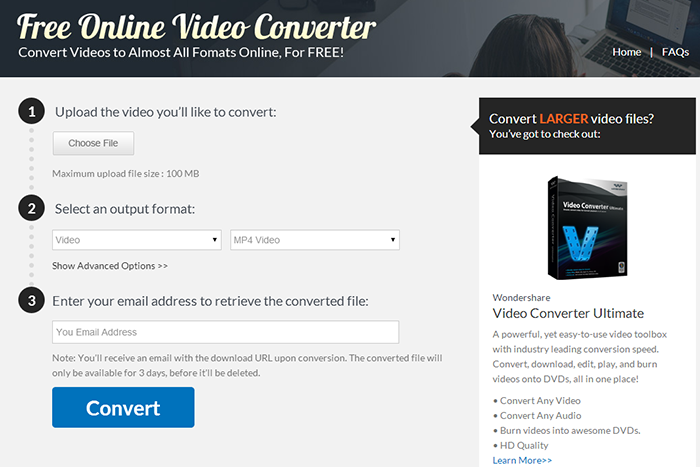
# 3 ។ បម្លែងវីដេអូ Zamzar
Zamzar គឺជាឧបករណ៍ផ្សេងទៀតដែលបម្លែងវីដេអូមានប្រយោជន៍ខ្លាំងណាស់និងជាការល្បីនៅលើអ៊ីនធឺណិត។ វាបានទទួលលក្ខណៈពិសេសជាច្រើនដែលថាមនុស្សម្នាក់អាចប្រើជាមួយនិងជាកម្មវិធីទម្ងន់ស្រាលសាមញ្ញដែលអាចប្រើបានដោយគ្មាននរណាម្នាក់មានការលំបាកច្រើន។ ទាំងអស់មួយមានធ្វើគឺដើម្បីនាំចូលវីដេអូមួយដែលមានបំណងចង់បម្លែងហើយជ្រើសទ្រង់ទ្រាយលទ្ធផល, ការចាប់ផ្តើមការបម្លែងនិងការ។
ប្រុស:
វាជាថ្មីម្តងទៀតជាការងាយស្រួលណាស់កម្មវិធីប្រើជាមួយការទៅចំណុចប្រទាក់ងាយស្រួលប្រើ។
គុណវិបត្តិ:
បញ្ហាចម្បងគឺថាជាមួយ Zamzar បន្ទាប់ពីការបម្លែងវីដេអូ, វាបង្កើតទិន្នផលដែលមានគុណភាពទាប។

# 4 ។ Apowersoft បម្លែងវីដេអូដោយឥតគិតថ្លៃលើបណ្តាញ
ZApowersoft កម្មវិធីបម្លែងវីដេអូលើបណ្តាញដោយឥតគិតថ្លៃគឺជាឧបករណ៍មួយដែលមានអនុភាពបម្លែងដែលអាចជួយអ្នកដែលមានបញ្ហាការផ្លាស់ប្រែចិត្តជឿរបស់អ្នក។ មិនដូចជាកម្មវិធីបម្លែងវីដេអូជាច្រើនផ្សេងទៀតលើបណ្តាញបម្លែងវីដេអូ Apowersoft ដោយឥតគិតថ្លៃត្រូវបានចាត់ទុកថាមានឥទ្ធិពលខ្លាំងចាប់តាំងពីវាមិនបានកំណត់ដែនកំណត់អតិបរមាលើទំហំឯកសារដែលអាចត្រូវបានបម្លែង។ នេះមានន័យថាទំហំឯកសារធំអាចត្រូវបានបម្លែងយ៉ាងងាយស្រួលតាមរយៈកម្មវិធីនេះ។
ប្រុស:
កម្មវិធីនេះគឺសាមញ្ញហេតុដូចនេះហើយអ្នកប្រើដែលងាយស្រួល។
មានមនុស្សប្រមាណទ្រង់ទ្រាយលទ្ធផលម្ភៃដែលអ្នកអាចជ្រើសពី។
គុណវិបត្តិ:
ល្បឿនការបម្លែងនេះនឹងត្រូវបានសម្របសម្រួលបើកម្មវិធីបម្លែងឯកសារធំ។

# 5 ។ កម្មវិធីបម្លែង Bender
កម្មវិធីបម្លែងស្ថិតក្នុងចំណោមវីដេអូ Bender បានបម្លែងបានល្អបំផុតនៅលើបណ្ដាញសម្រាប់ឧបករណ៍ដែលមានដោយមិនគិតថ្លៃ។ អ្នកអាចប្រើវាបានដោយគ្មានការលំបាកច្រើននិងបម្លែងឯកសារវីដេអូទៅជាទ្រង់ទ្រាយសំណព្វរបស់អ្នកជាច្រើន។
ប្រុស:
មិនដូចកម្មវិធីបំលែងអនឡាញជាច្រើនផ្សេងទៀត, កម្មវិធីបម្លែង Bender គឺមានតែមួយនៅក្នុងសមត្ថភាពរបស់ខ្លួនដើម្បីអនុញ្ញាតឱ្យអ្នកប្រើជ្រើសឧបករណ៍សមរម្យដែលកម្មវិធីបម្លែងគាំទ្រដោយដៃ។ នេះអាចជួយមនុស្សដែលមិនមានចំណេះដឹងច្រើនអំពីទិដ្ឋភាពទាំងនេះ។
ល្បឿនការបម្លែងនេះគឺខ្ពស់។
គុណវិបត្តិ:
កម្មវិធីបម្លែង Bender ដាក់ដែនកំណត់ទៅទំហំឯកសារដែលអាចត្រូវបានបម្លែងហើយនេះកើតឡើងដើម្បីឱ្យមាន 100 មេកាបៃ។ ក្នុងគោលបំណងដើម្បីចូលទៅខាងលើដែនកំណត់នោះអ្នកនឹងត្រូវបង់ប្រាក់ចំនួនទឹកប្រាក់សម្រាប់ការចុះបញ្ជី។





